

Por Gina Barrow, Última atualização: January 18, 2018
“Como faço para recuperar mensagens excluídas do WhatsApp no meu iPad?”
Com mais de 1 bilhão de usuários ativos todos os dias, o WhatsApp é certamente o aplicativo de mensagens mais popular que já existiu e não há dúvida de que as pessoas com iPads encontrarão maneiras de usar o aplicativo em seus tablets. Mas mesmo o WhatsApp em iPads não está livre de perda de dados, é ainda mais arriscado porque os iPads usam a versão web do WhatsApp do que no próprio iPhone. Neste artigo, você descobrirá como recuperar mensagens do WhatsApp do iPad de diferentes maneiras possíveis.
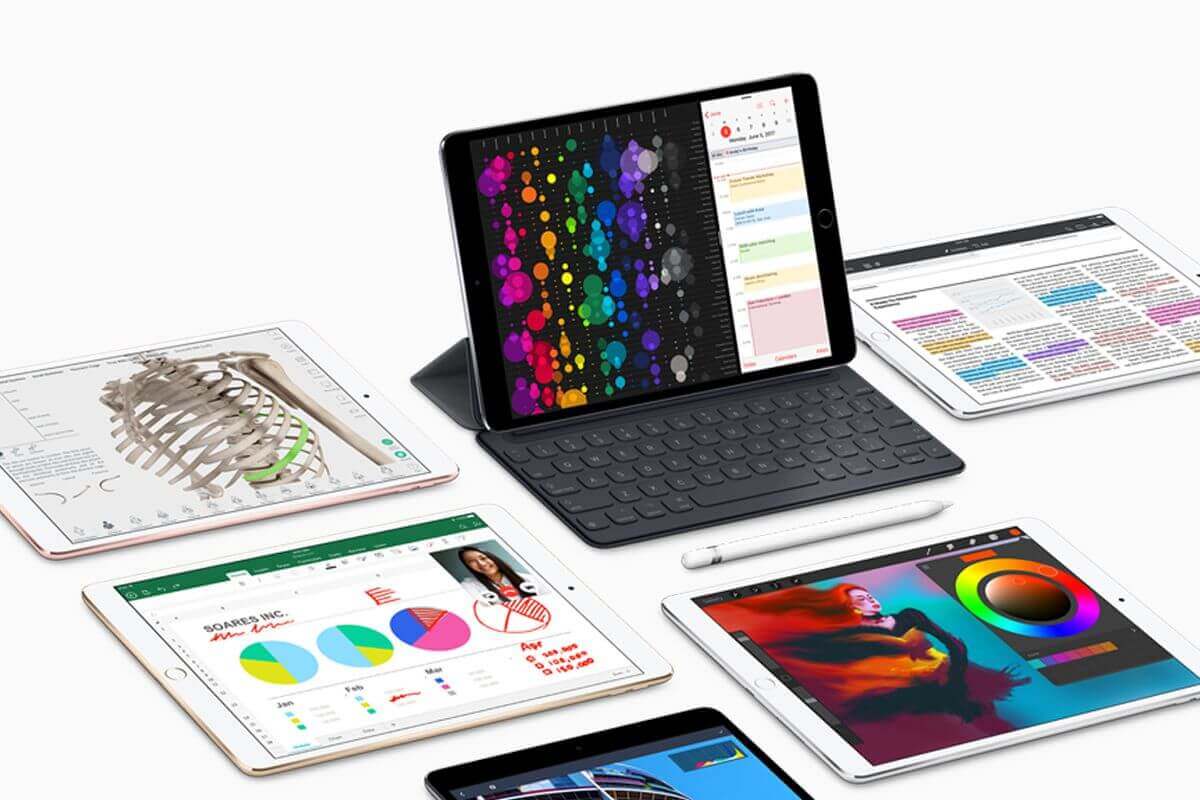
recuperar mensagens apagadas do WhatsApp no iPad
Parte 1. Como instalar e usar o WhatsApp no iPadParte 2. Como recuperar mensagens do WhatsApp do iPad (Configurações do WhatsApp)Parte 3. Recupere mensagens do WhatsApp do iPad (recomendado)Parte 5. Resumo
Tendo passado muitos anos codificando programas para dispositivos iOS, criamos uma boa ferramenta para você.
Uma dica para você: Baixar Recuperação de dados do FoneDog iOS para recuperar seus registros de chamadas, dados do WhatsApp, etc. Você também pode veja suas mensagens excluídas do WhatsApp do iPhone facilmente com esta ferramenta. Se você deseja recuperar os dados por conta própria, leia este guia com atenção.
iOS Recuperação de Dados
Recupere fotos, vídeos, contatos, mensagens, registros de chamadas, dados do WhatsApp e muito mais.
Recupere dados do iPhone, iTunes e iCloud.
Compatível com o mais recente iPhone e iOS.
Download grátis
Download grátis

Primeiro, você precisa aprender como o WhatsApp funciona no iPad para ter uma ideia clara de como recuperar mensagens do WhatsApp no iPad mais tarde. Existem duas formas simples de como instalar e usar o WhatsApp no iPad, confira abaixo:
WhatsApp Web pelo Safari
No entanto, este serviço funciona com poucas limitações, como não poder enviar notas de voz e você precisa manter os dispositivos próximos uns dos outros.
Aplicativos de terceiros
Existem aplicativos de terceiros desenvolvidos para mensagens do WhatsApp, como os seguintes:
No entanto, esses aplicativos também têm limitações, alguns deles estão disponíveis apenas para determinados locais. No entanto, você pode enviar e receber mensagens do WhatsApp no seu iPad.
Faça backup e recupere mensagens do WhatsApp no iPad do iCloud
O WhatsApp não salva conversas e anexos de mídia em seus servidores, por isso é um grande inconveniente quando você os perde. No entanto, eles fornecem a opção de backup do iCloud, na qual você pode optar por fazer backup automático ou manual dos históricos e anexos de bate-papo. Descubra abaixo:
Fazer backup de mensagens do WhatsApp no iCloud
Recuperar Mensagens do WhatsApp no iPad do iCloud
Antes de poder recuperar o backup do iCloud, primeiro você precisa ter certeza se realmente existem backups disponíveis acessando Configurações do WhatsApp> e depois Configurações de bate-papo> Backup de bate-papo. Verifique se houve backups feitos recentemente. Se houver, prossiga para recuperá-los seguindo abaixo:
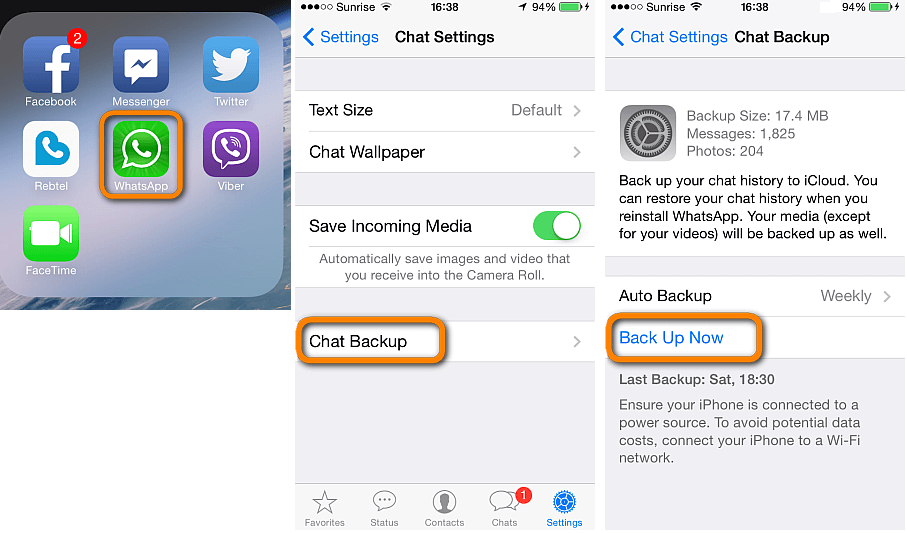
Faça backup e recupere mensagens do WhatsApp no iPad do iCloud
Dicas:
Existe outro método que irá ajudá-lo recuperar mensagens do WhatsApp do iPad com segurança e sem necessidade de backups. Este método permite recuperar seus históricos de bate-papo do WhatsApp sem etapas complicadas; tudo que você precisa é de um programa que irá efetivamente e eficientemente recuperar mensagens do WhatsApp do iPad, FoneDog Toolkit - Recuperação de dados iOS é a solução completa para você.
FoneDog Toolkit - Recuperação de dados iOS tem as seguintes características:
Primeiro, discutiremos a primeira opção de recuperação, 'Recuperar do dispositivo iOS' que não requer nenhum backup. O programa examinará profundamente o dispositivo iOS para recuperar todos os dados perdidos e excluídos dentro dele.
Download grátis Download grátis
Você deve primeiro ter o programa baixado e instalado no computador (Windows/Mac) e depois iniciá-lo até chegar ao menu principal. Clique na primeira opção do painel esquerdo, “Recuperar do dispositivo iOS” e conecte o iPad usando um cabo USB original. Aguarde até que o programa detecte automaticamente a conexão e clique em 'Iniciar digitalização'.
Dica: Desative a sincronização automática do iTunes antes de executar FoneDog Toolkit - Recuperação de dados iOS.

Baixe e inicie o FoneDog - iOS Data Recovery and Plug in iPad--#1
FoneDog Toolkit - Recuperação de dados iOS digitalizará todo o iPad para recuperar os arquivos excluídos. Esse processo levará alguns minutos, certificando-se de que você tenha bateria suficiente para suportar e evitar a interrupção da conexão. Quando a verificação parar, você poderá ver as diferentes categorias de arquivos recuperadas por FoneDog Toolkit - Recuperação de dados iOS. Prossiga para Mensagens e anexos do WhatsApp e encontre as mensagens ausentes. Quando você encontrar as mensagens que você precisa, marque suas respectivas caixas e clique no botão 'Recuperar' para fazer o download e salvá-los no computador. Você também pode criar uma nova pasta no computador para salvar os arquivos.
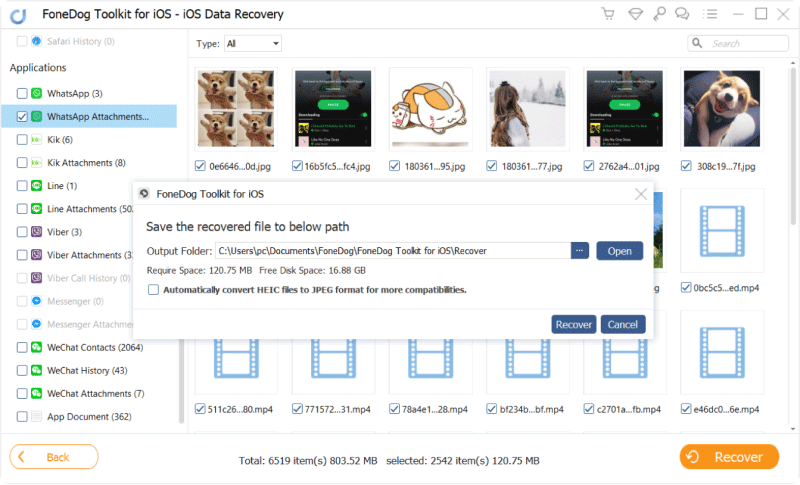
Visualize e restaure mensagens do WhatsApp do iPad--#2
Recupere mensagens do WhatsApp no iPad do iTunes
O próximo método que pode facilmente recuperar mensagens do WhatsApp do iPad é através do backup do iTunes. FoneDog Toolkit - Recuperação de dados iOS tem 'Recuperar do arquivo de backup do iTunes' opção em que você pode restaurar mensagens do WhatsApp seletivamente do conteúdo de backup do iTunes sem a necessidade de restaurar os arquivos inteiros.
Download grátis Download grátis
No computador, inicie o programa e clique na próxima opção do painel esquerdo 'Recuperar do arquivo de backup do iTunes' e, em seguida, escolha o backup do iTunes desejado ou o mais relevante e clique em 'Iniciar digitalização'.

Baixe e inicie o FoneDog Toolkit - iOS Data Recovery - Step1
Permitir o programa FoneDog Toolkit - Recuperação de dados iOS para digitalizar e extrair todo o arquivo de backup do iTunes. Isso pode levar alguns minutos, mas definitivamente vale a pena esperar. Quando parar, agora você pode ir diretamente para a categoria de mensagens do WhatsApp e encontrar essas conversas excluídas. Você pode restringir a pesquisa alternando no 'exibir apenas o(s) item(ns) excluído(s)'. Quando você encontrá-los, marque suas caixas e depois 'Recuperar' e salve na pasta na área de trabalho.

Digitalize, extraia, visualize e recupere o histórico do WhatsApp - Step2
Recupere mensagens do WhatsApp no iPad do iCloud
O último método para recuperar mensagens do WhatsApp do iPad é para 'Recuperar do arquivo de backup do iCloud' usando FoneDog Toolkit - Recuperação de dados iOS. Funciona exatamente como a maneira normal de restaurar a partir do backup do iCloud, mas permite restaurar apenas conteúdos específicos sem o incômodo de sofrer mais perda de dados.
Apresentação livro FoneDog Toolkit - Recuperação de dados iOS e clique em 'Recuperar do arquivo de backup do iCloud' opção no painel esquerdo. Você verá a tela de login do iCloud. Digite o nome de usuário e a senha como no seu dispositivo iOS. Uma vez logado, selecione o backup do iCloud desejado ou o mais relevante e clique em 'Baixar'.

Inicie o FoneDog Toolkit - Recuperação de dados do iOS e faça login no iCloud - 1
Quando todo o backup do iCloud for baixado, você verá uma janela pop-up solicitando que você escolha os arquivos que deseja extrair do backup e do download. FoneDog Toolkit - Recuperação de dados iOS agora irá verificar o arquivo de backup.

Selecione o arquivo desejado de mensagens do WhatsApp e digitalize--2
Quando a verificação parar, você poderá conferir a categoria de mensagens do WhatsApp à esquerda e visualizá-las à direita. Marque as caixas das mensagens desejadas e clique no botão 'Recuperar' botão no final da tela. Isso solicitará que você crie uma pasta no computador para salvar todas as mensagens recuperadas.
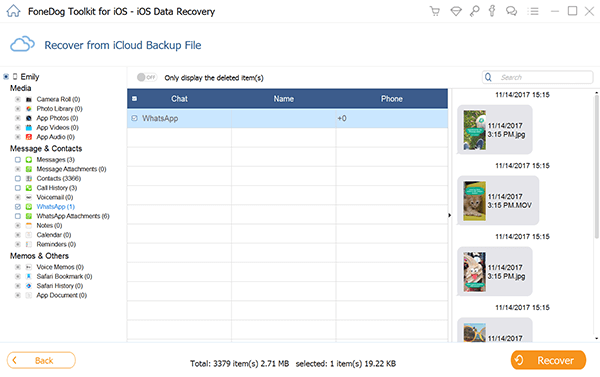
Visualize e recupere o histórico do WhatsApp do arquivo de backup do iCloud--3
Download grátis Download grátis
Embora o WhatsApp ainda não esteja totalmente disponível para iPads e outros tablets, certamente você poderá aproveitar o mesmo aplicativo de mensagens instantâneas fazendo as diferentes opções que mencionamos acima. Se você se deparar com a perda de dados, especialmente com mensagens do WhatsApp no iPad, não há necessidade de se preocupar e se preocupar muito. Você pode simplesmente baixar e usar FoneDog Toolkit - Recuperação de dados iOS. Como o que você aprendeu acima, você pode facilmente recuperar mensagens do WhatsApp do iPad em três métodos diferentes. Descubra qual deles funciona melhor para suas necessidades de recuperação. FoneDog Toolkit - Recuperação de dados iOS é o software mais confiável no mercado hoje. Este programa também funciona com as últimas iOS 11 e o novo iPhone X, iPhone 8, e 8 Plus. Ele também vem com uma versão de avaliação gratuita de 30 dias.
As pessoas também leramRecuperar vídeos excluídos do iPadRecupere arquivos perdidos do iPad após a atualização do iOS11
Deixe um comentário
Comentário
iOS Recuperação de Dados
3 Métodos para recuperar seus dados apagados do iPhone ou iPad.
Download grátis Download grátisArtigos Quentes
/
INTERESSANTEMAÇANTE
/
SIMPLESDIFÍCIL
Obrigada! Aqui estão suas escolhas:
Excelente
Classificação: 4.7 / 5 (com base em 102 classificações)